Ako stiahnuť hudbu z Vkontakte
Používatelia jednej z najpopulárnejších soc. siete vo svete, najmä v Rusku, sa často pýtajú, ako stiahnuť hudbu z VKontakte. Môže to byť spôsobené mnohými dôvodmi, napríklad túžbou počúvať svoju obľúbenú hudbu v počítači prostredníctvom špeciálneho prehrávača alebo prenášať súbory do prenosného zariadenia a vychutnávať si obľúbené skladby na ceste.
Vo svojej pôvodnej podobe stránka VK neposkytuje takúto príležitosť používateľom, napríklad sťahovanie hudby - len počúvanie a sťahovanie (pridanie na stránku) sú k dispozícii. Dôvodom je predovšetkým autorské práva výkonných umelcov, ktorých hudba je na mieste. Súčasne sú otvorené skripty VKontakte, to znamená, že každý používateľ môže bez problémov prevziať absolútne akúkoľvek zvukovú nahrávku do svojho počítača.
obsah
Ako sťahovať zvuk z VKontakte
Riešenie problému prevzatia obľúbenej hudby zo sociálnej siete VC je možné niekoľkými rôznymi spôsobmi. Každé riešenie tohto problému je pomerne jednoduché, aj keď nie ste zvlášť pokročilým používateľom osobného počítača alebo notebooku. V závislosti od rôznorodosti metódy si, tak či onak, potrebujete bezpodmienečne:
- internetový prehliadač;
- pripojenie na internet;
- myšou a klávesnicou.
Niektoré riešenia sú zamerané výlučne na jeden druh prehliadača, napríklad Google Chrome. V takom prípade zvážte, či môžete nainštalovať tento internetový prehliadač do počítača.
Okrem iného by ste mali vedieť, že každý spôsob preberania hudby od VKontakte nie je oficiálny, nehovoriac o jeho zákonnosti. To znamená, že určite nebudete mať zákaz, ale často budete musieť používať softvér amatérskych autorov.
Odporúča sa nepoužívať softvér, ktorý vyžaduje zadanie prihlasovacieho mena a hesla od spoločnosti VK. V tomto prípade riskujete podvedenie a budete musieť obnoviť prístup k vašej stránke.
Metóda 1: Konzola prehliadača Google Chrome
Pravdepodobne každý používateľ prehliadača Google Chrome už dlho je známe, že pomocou konzoly vývojára je možné použiť funkciu stránky, ktorá pôvodne nebola používateľovi poskytnutá. Konkrétne ide o sťahovanie všetkých súborov vrátane videozáznamov a zvukových nahrávok prostredníctvom tejto softvérovej aplikácie.
Ak chcete využiť túto príležitosť, stačí stiahnuť a nainštalovať Google Chrome z oficiálnych stránok.
Pozri tiež: Ako používať prehliadač Google Chrome
- Najprv musíte prejsť na stránku VKontakte pod vaším prihlásením a heslom a prejsť na stránku so zvukovými záznamami.
- Potom musíte otvoriť konzolu Google Chrome. Môžete to urobiť dvoma spôsobmi: pomocou kombinácie klávesov "Ctrl + Shift + I" alebo kliknutím pravým tlačidlom myši kdekoľvek v pracovnej oblasti stránky a výberom položky "Zobraziť kód" .
- V otvorenej konzole musíte prejsť na kartu "Sieť" .
- Ak sa v zozname prúdov zobrazí nápis označujúci potrebu aktualizovať stránku "Vykonať požiadavku alebo stlačiť F5 na zaznamenanie opätovného načítania" - stlačte klávesu "F5" na klávesnici.
- Po jedinom kliknutí na príslušné tlačidlo "Čas" na konzole zoraďte všetky vlákna zo stránky.
- Bez zatvorenia konzoly stlačte tlačidlo prehrávania zvuku, ktorý chcete prevziať do počítača.
- Nájdite medzi všetkými prúdmi ten, ktorý má najvyššie trvanie v čase.
- Kliknite pravým tlačidlom na odkaz nájdeného prúdu a zvoľte "Otvoriť odkaz na novej karte" .
- Na karte, ktorá sa otvorí, začnite prehrávať zvuk.
- Stlačte tlačidlo preberania a uložte zvukovú nahrávku na ľubovoľné miesto, ktoré je pre vás vhodné s požadovaným názvom.
- Po vykonaní všetkých manipulácií čakajte na stiahnutie súboru a skontrolujte jeho funkčnosť.
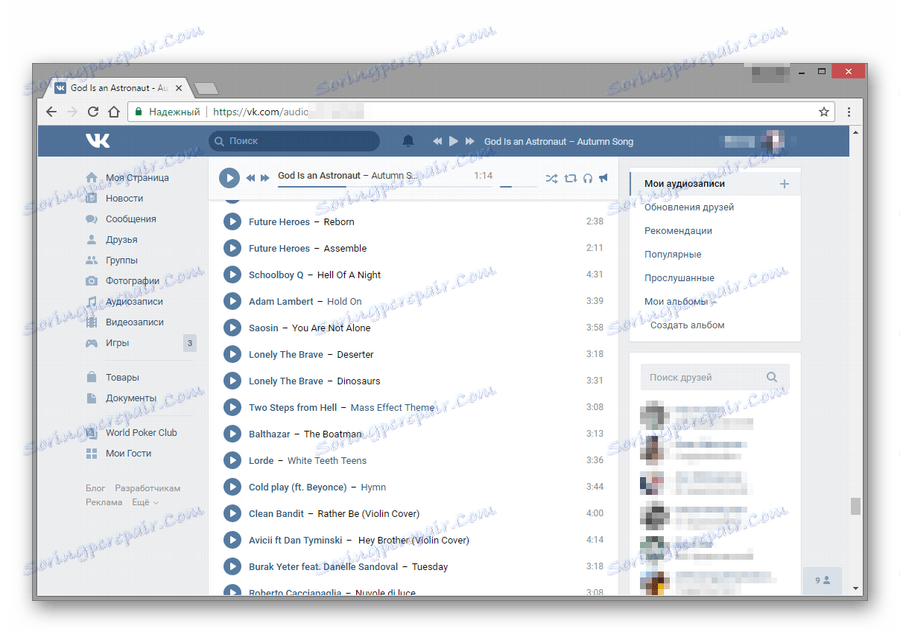
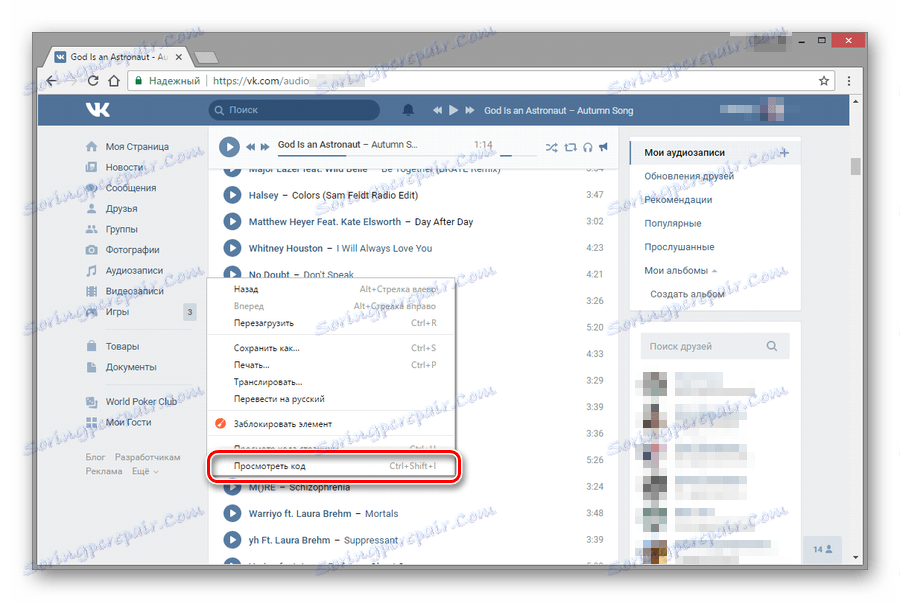
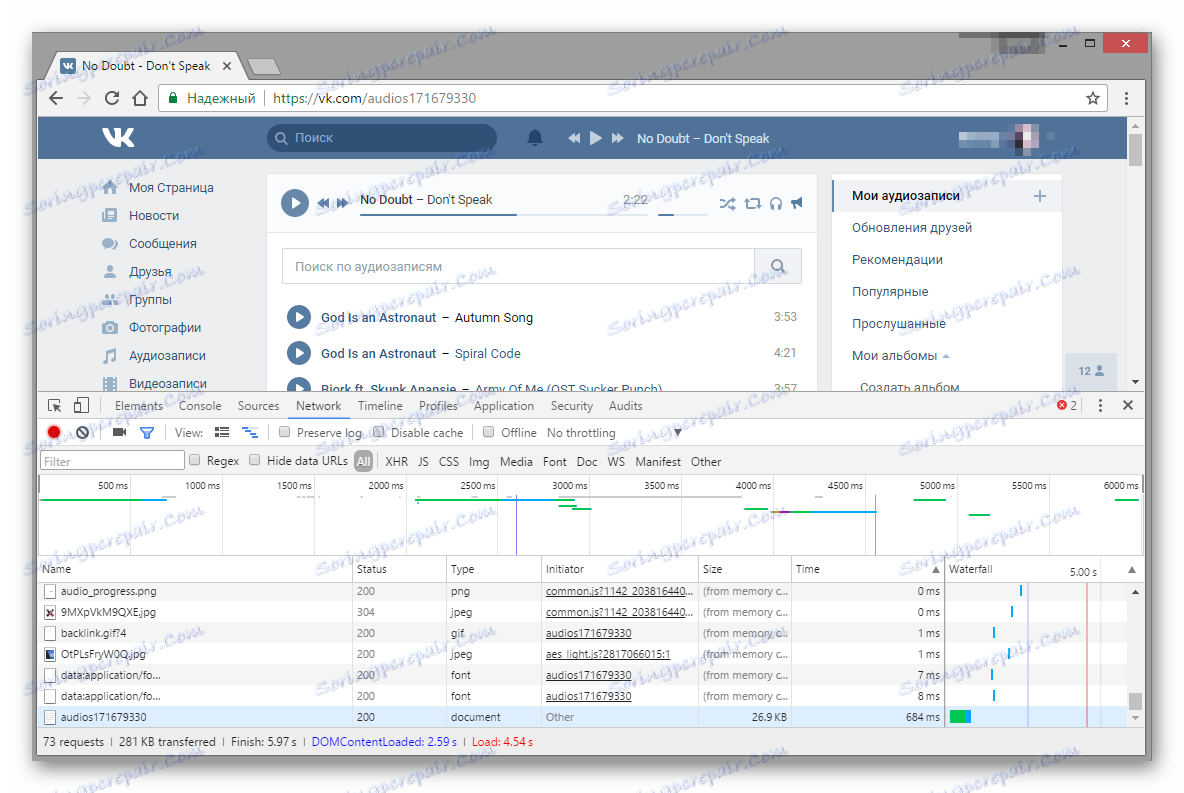
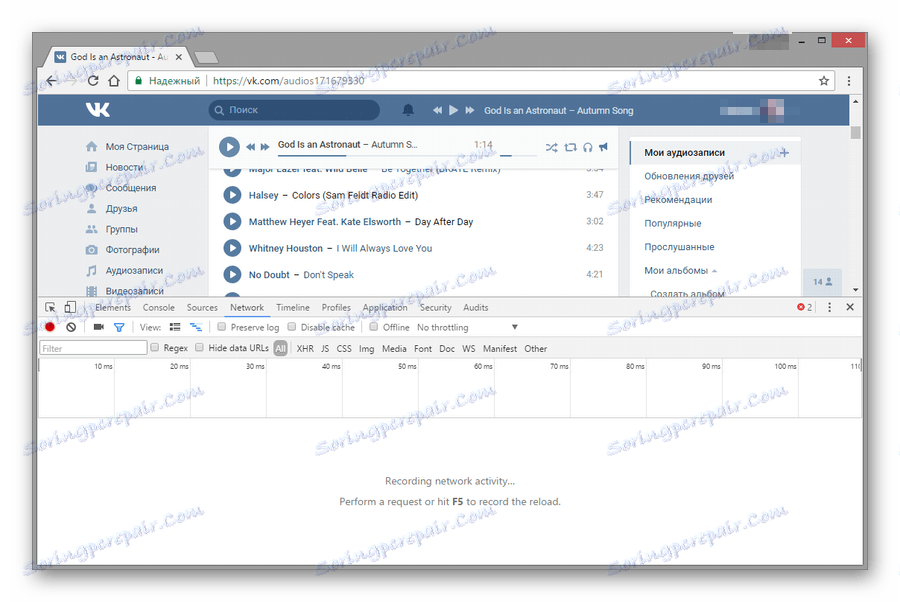

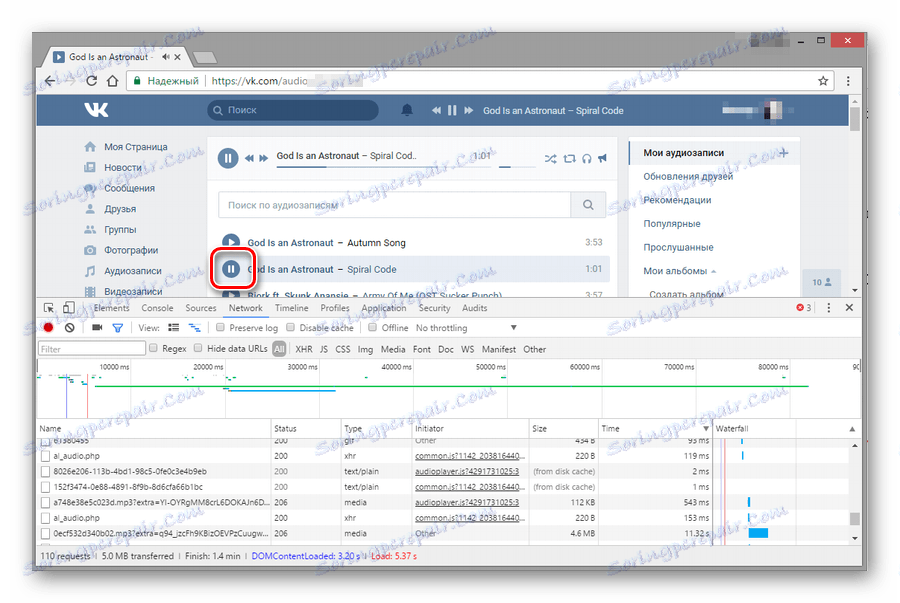
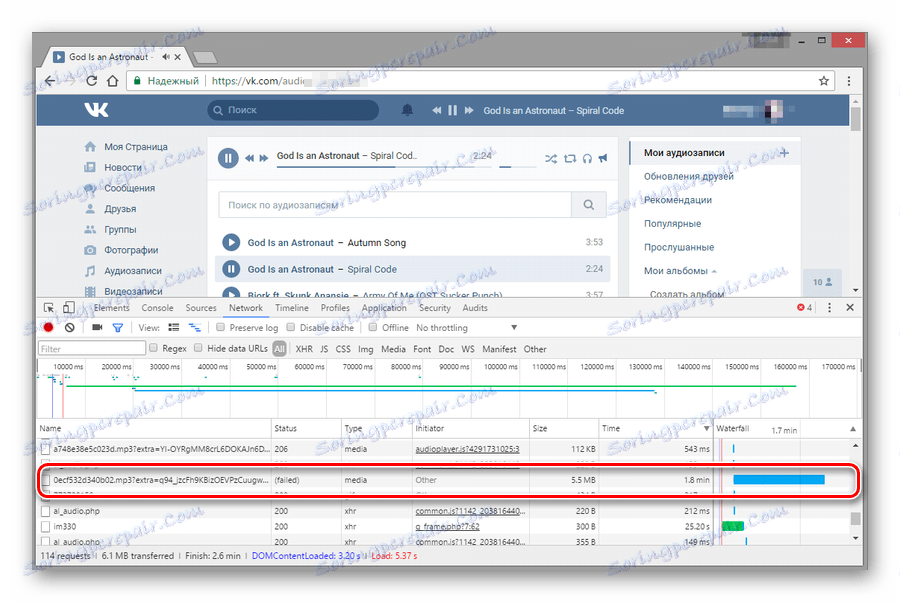
Typ vlákna musí byť "médium" .
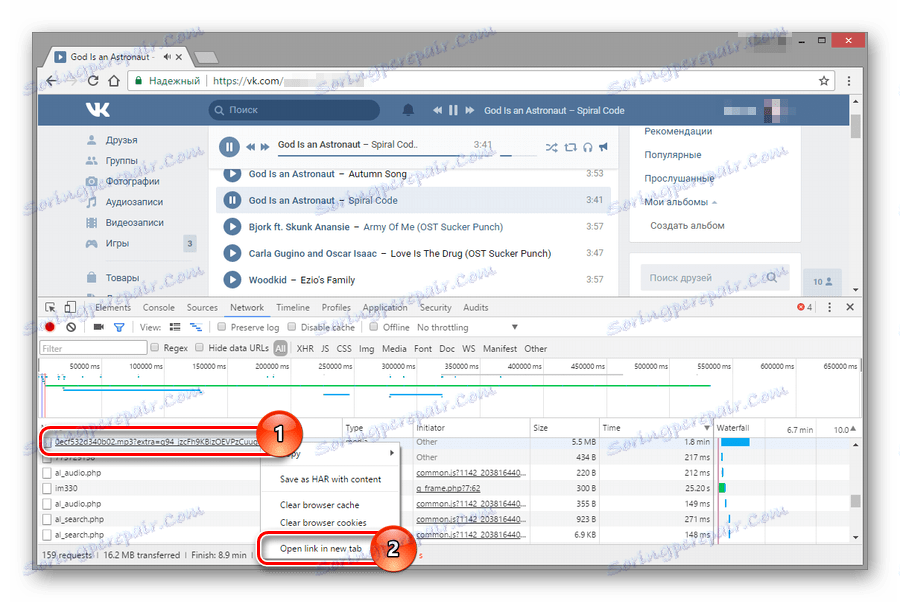
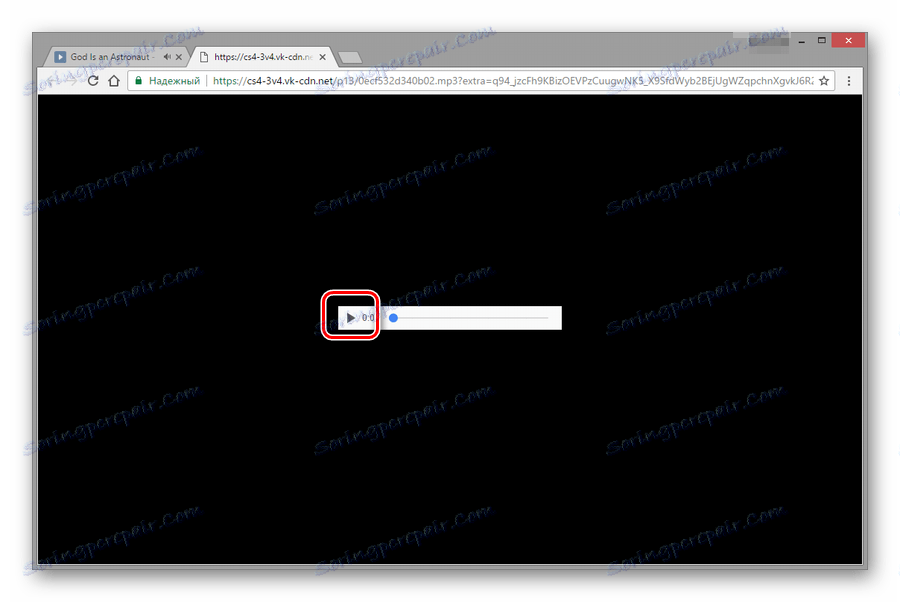
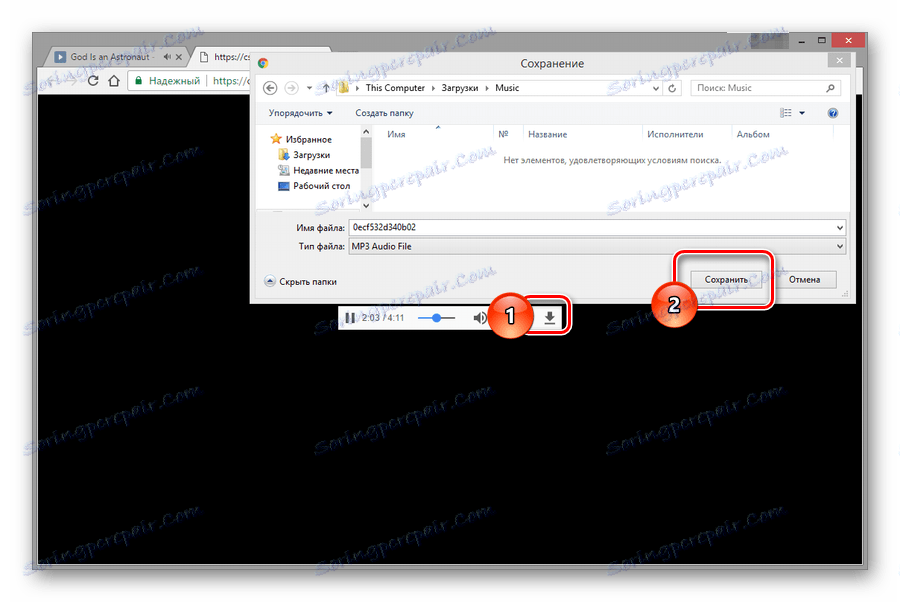
Ak bolo sťahovanie úspešné, môžete si vychutnať svoju obľúbenú hudbu a použiť ju na účel, na ktorý ste si stiahli. Ak je sťahovanie neúspešné, to znamená, že ak celý postup spôsobil komplikácie - skontrolujte všetky svoje akcie a skúste to znova. V každom inom prípade môžete skúsiť iný spôsob sťahovania zvuku z VKontakte.
Odporúča sa, aby sa táto metóda sťahovania používala iba v prípade potreby. Najmä to platí pre prípady, kedy chcete aktívne počúvať niekoľko zvukových záznamov naraz.
Konzola, ktorá má schopnosť sledovať návštevnosť zo stránky, sa nachádza vo všetkých prehliadačoch založených na chróm , Preto všetky opísané akcie sú presne použiteľné nielen pre prehliadač Google Chrome, ale aj pre niektoré iné webové prehliadače, Yandex Browser a opera ,
Metóda 2: Rozšírenie MusicSig pre VKontakte
Jedným z najbežnejších a najpohodlnejších spôsobov na stiahnutie zvuku z VK je použitie špecializovaného softvéru. K takýmto prírastkom pre prehliadače je možné nosiť plug-in MusicSig VKontakte ,
Toto rozšírenie môžete inštalovať na takmer ľubovoľný prehliadač. Bez ohľadu na váš webový prehliadač zostáva pracovný princíp tohto doplnku nezmenený. Jediný rozdiel spočíva v tom, že každý internetový prehliadač má svoj vlastný obchod a následne bude vyhľadávací postup jedinečný.
Webový prehliadač od spoločnosti Yandex a Opera je prepojený tým istým obchodom. To znamená, že v prípade oboch týchto prehliadačov budete musieť prejsť do obchodu s rozšírením opery.
- Pri práci s aplikáciou Yandex.Browser musíte prejsť na webovú lokalitu tohto prehliadača v obchode a skontrolovať pomocou vyhľadávacieho riadku, či v databáze existuje MusicSig VKontakte.
- V operácii by ste mali tiež použiť špecializovaný vyhľadávací reťazec.
- Prejdite na inštalačnú stránku a kliknite na tlačidlo "Pridať do Yandex.Browser" .
- V službe Opera musíte kliknúť na tlačidlo "Pridať do opery" .
- Ak je váš hlavný webový prehliadač Mozilla Firefox , potom budete musieť ísť na výklad prístavu Firefoxu a pomocou vyhľadávania nájsť MusicSig VKontakte.
- Po nájdení požadovaného doplnku prejdite na stránku s inštaláciou a kliknite na tlačidlo "Pridať do Firefoxu" .
- Ak používate prehliadač Google Chrome, musíte prejsť do "Internetového obchodu Chrome" prostredníctvom špeciálneho odkazu a pomocou vyhľadávacieho dopytu nájsť doplnok MusicSig VKontakte.
- Po stlačení tlačidla "Enter" potvrďte vyhľadávací dopyt a kliknite na "Install" vedľa požadovaného rozšírenia. Nezabudnite tiež potvrdiť inštaláciu doplnku v rozbaľovacom okne Chrome.
Ukladajte rozšírenia Yandex a Opera
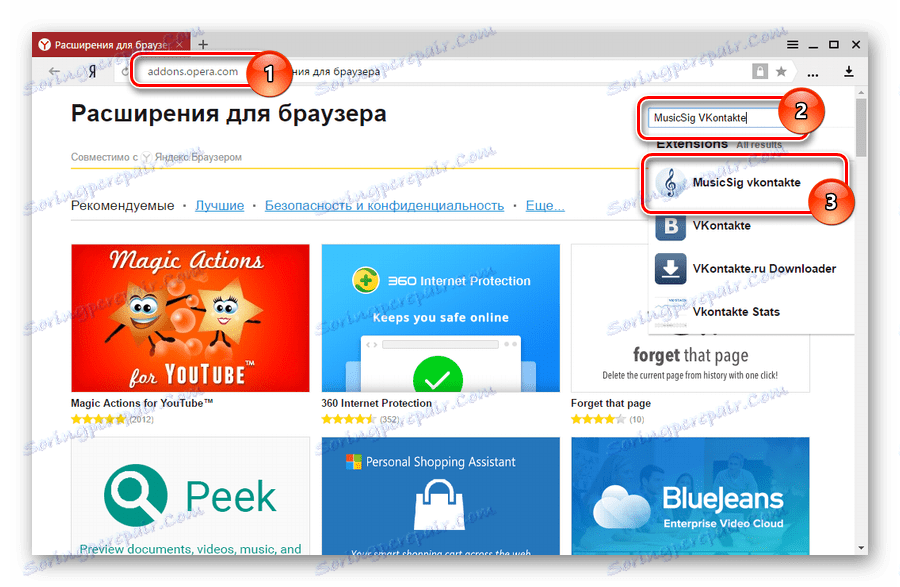
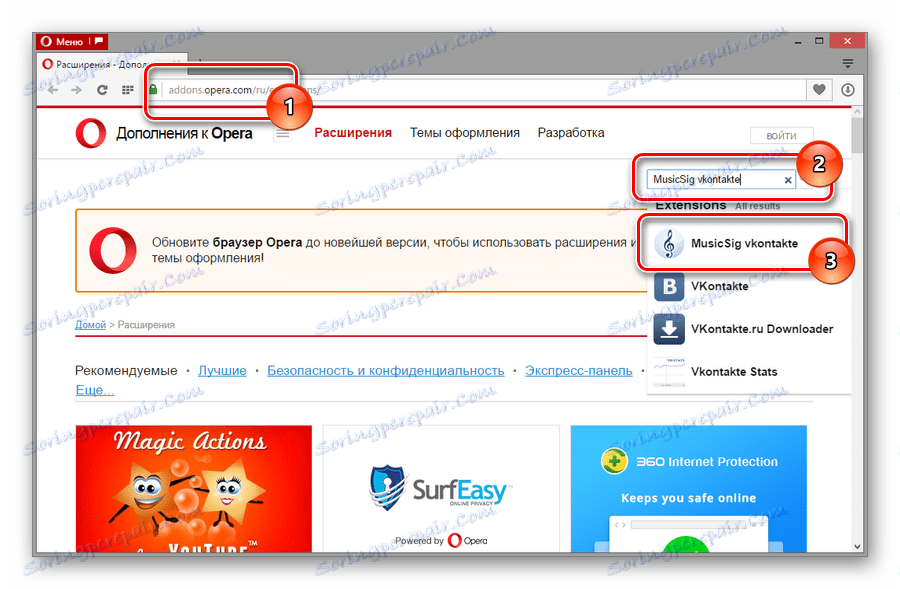
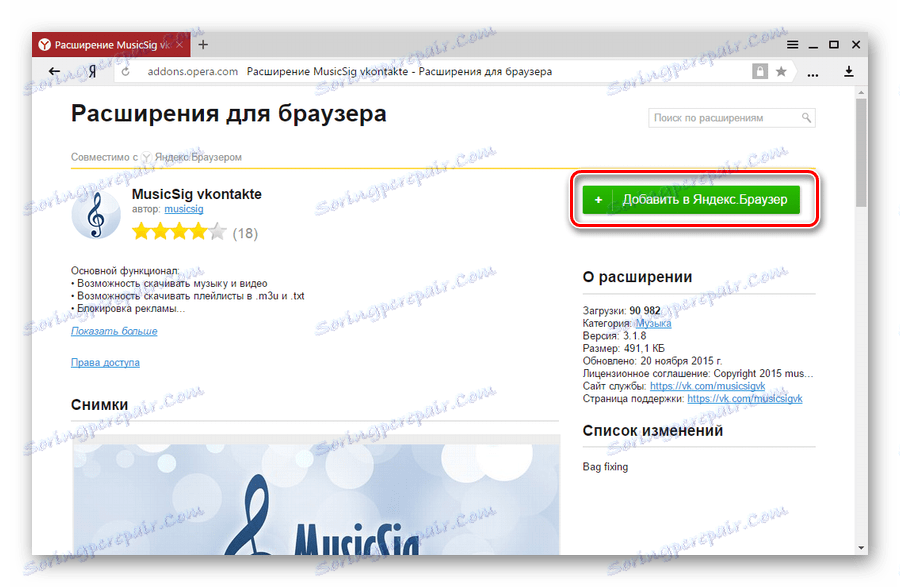
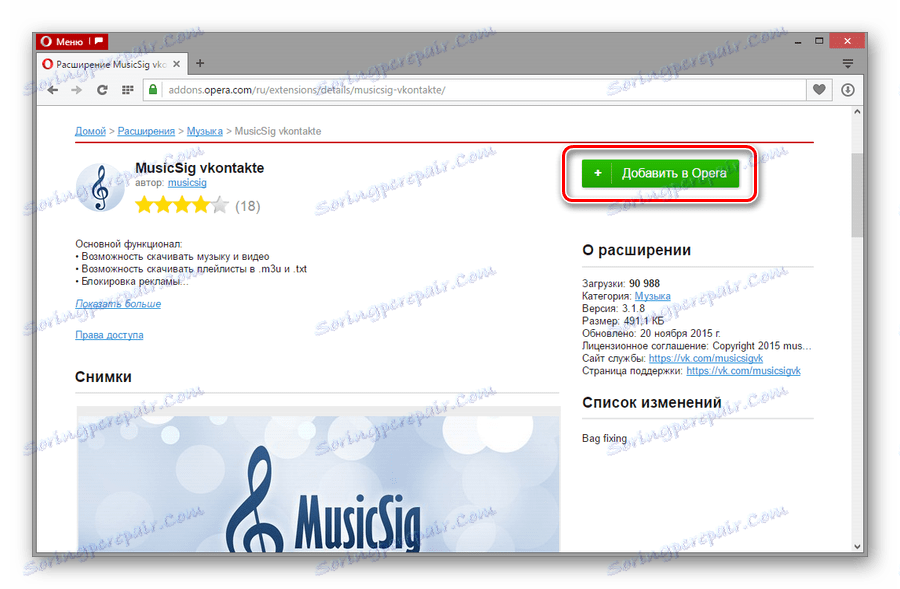
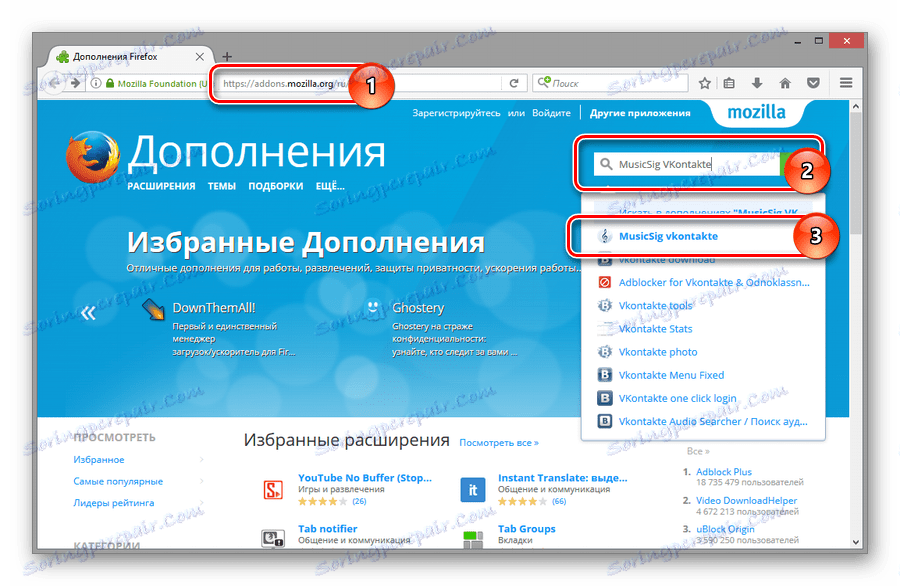

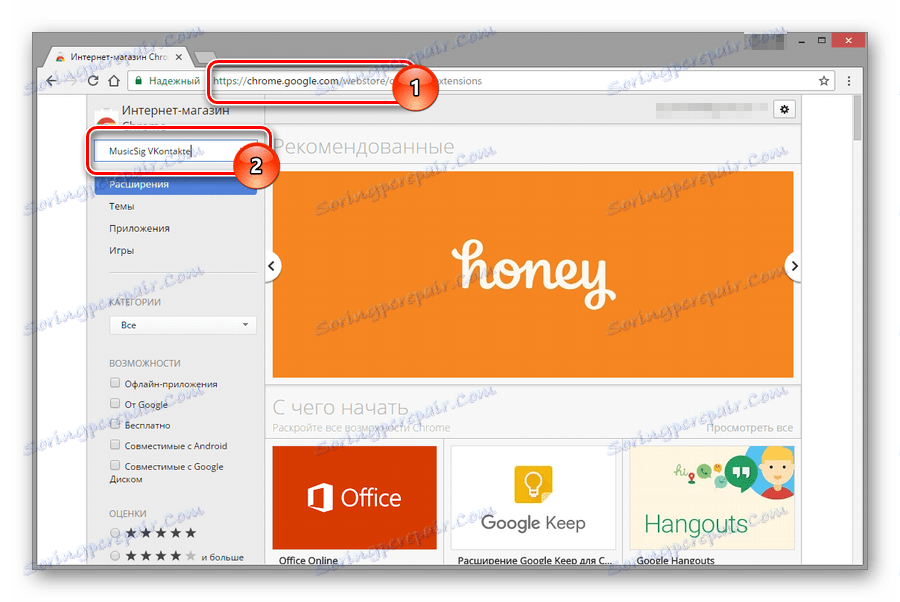
Nainštalujte iba ten doplnok, ktorý je veľmi cenený!

Po nainštalovaní doplnku, bez ohľadu na prehliadač, sa v ľavom hornom paneli zobrazí ikona rozšírenia.
Toto rozšírenie je veľmi jednoduché. Ak chcete preberať hudbu pomocou služby MusicSig VKontakte, musíte vykonať nejaké jednoduché akcie.
- Prihláste sa na svoju stránku VKontakte a prejdite na zvukové nahrávky.
- Na stránke so zvukovými nahrávkami môžete okamžite všimnúť, že sa zvyčajné zobrazenie hudby trochu zmenilo - objavili sa ďalšie informácie.
- Môžete si stiahnuť absolútne akúkoľvek skladbu presunutím myši nad požadovanú skladbu a kliknutím na ikonu uloženia.
- V zobrazenom štandardnom okne uložte skladbu na akékoľvek vhodné miesto na pevnom disku.
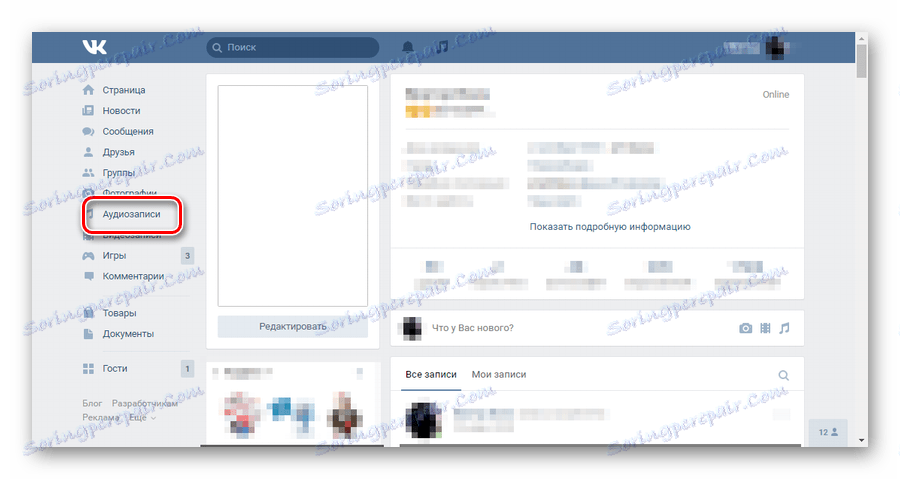
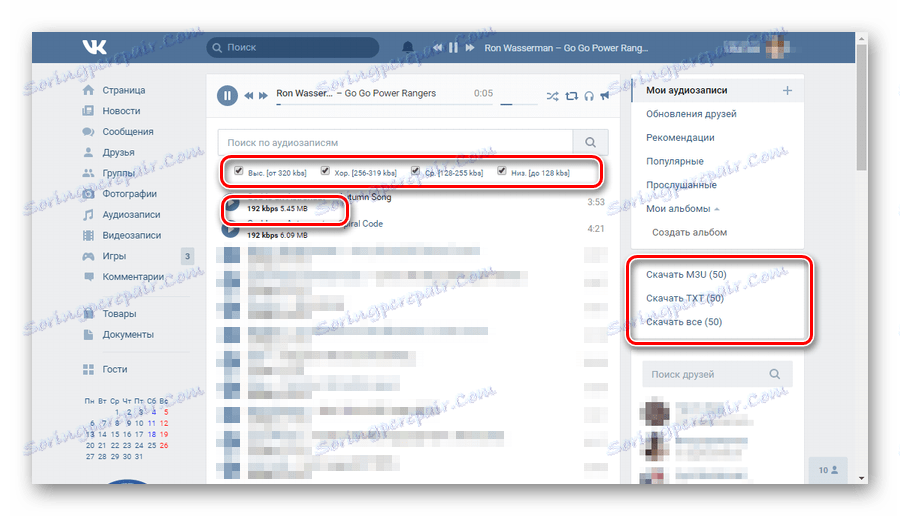
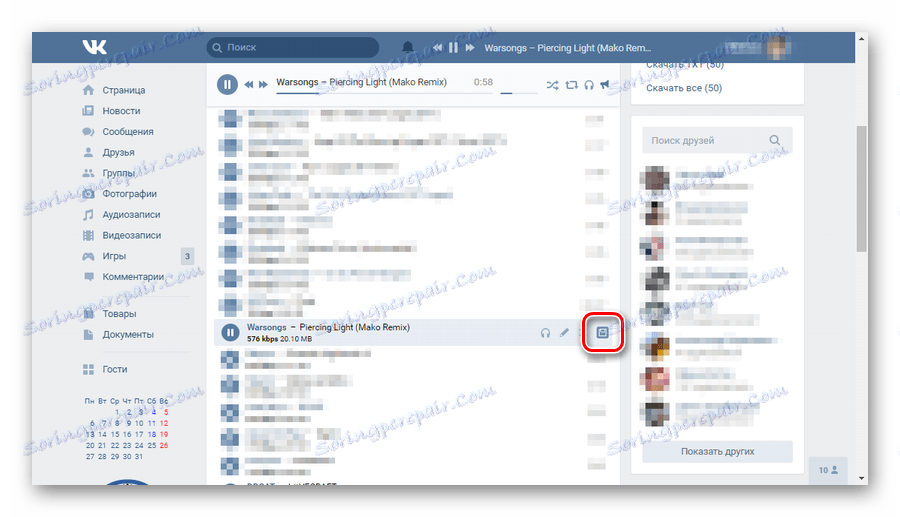
Treba poznamenať, že každá skladba je teraz sprevádzaná informáciami o veľkosti súboru a jeho dátovej rýchlosti. Ak umiestnite kurzor myši na skladbu, uvidíte ďalšie ikony, medzi ktorými je aj disketa.

Dávajte pozor na správnu oblasť programu. Tu sa objavila sekcia "Filter kvality" . V predvolenom nastavení sú všetky políčka označené tu. Vo svojich výsledkoch uvidíte stopy vysokej kvality aj nízkej kvality.
Ak chcete vylúčiť možnosť sťahovania zvukových záznamov s nízkou kvalitou, zrušte začiarknutie všetkých položiek a ponechajte len hodnotu "Vysoká (od 320 kb / s)" . Nízka kvalita skladieb potom nezmizne, ich pridanie sa však nezvýrazní.
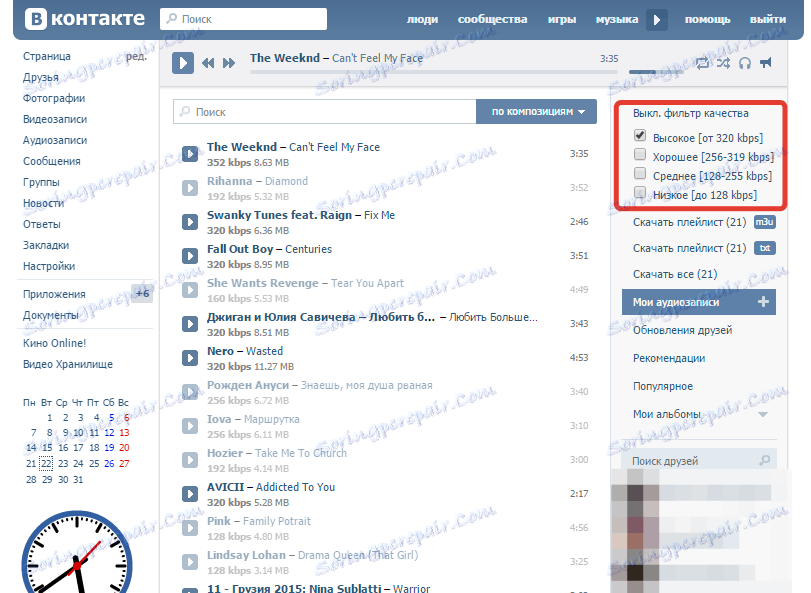
V rovnakej správnej oblasti nájdete položky "Prevziať zoznam skladieb (m3u)" a "Stiahnúť zoznam skladieb (txt)" .
V prvom prípade ide o hudobný zoznam pre prehrávanie skladieb v počítači. Prevzatý zoznam skladieb sa otvára s väčšinou moderných hráčov ( KMPlayer , VLC , MediaPlayer Classic a ďalšie) a umožňuje prehrávať skladby z Vkontakte prostredníctvom prehrávača.
Upozorňujeme, že zoznamy skladieb neťahajú stopy, ale umožňujú vám iba spustiť v počítači pohodlnú hudobnú zbierku bez použitia prehliadača, ale s aktívnym internetovým pripojením.

Playlist formátu TXT okrem hráčov je možné otvoriť v akomkoľvek textovom editore na prezeranie obsahu.
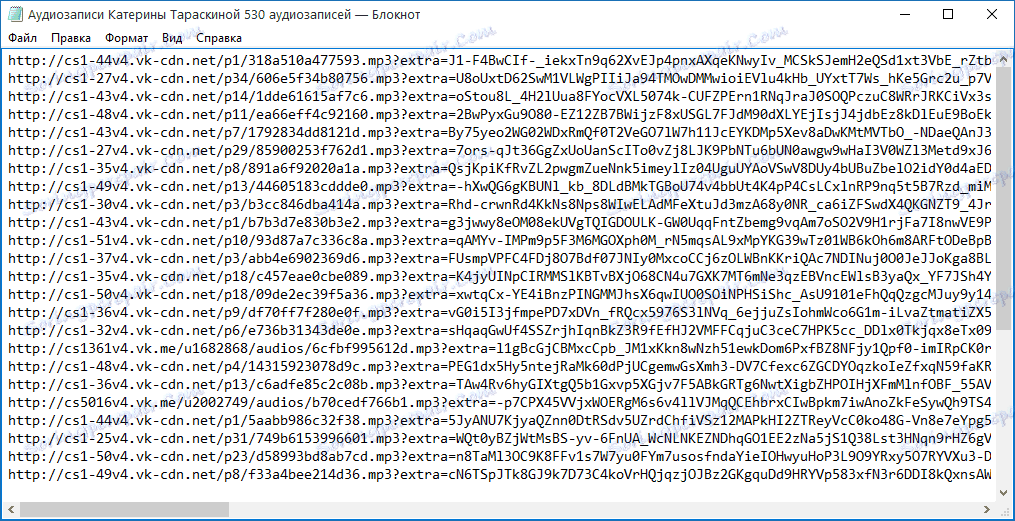
Nakoniec sme prišli na najzaujímavejšie tlačidlo, ktoré sa nazýva "Stiahnite si všetko" . Kliknutím na túto položku sa všetky stopy zo zvukových nahrávok stiahne do vášho počítača.
Ak chcete rovnako stahovať nie všetky voľby, potom najprv vytvorte album na Vkontakte, pridáte všetky potrebné zvukové súbory a potom kliknite na tlačidlo "Stiahnuť všetko" .

Sťahovanie videí
Teraz niekoľko slov o nahrávaní videa pomocou služby MusicSig. Otvorením ľubovoľného videa, hneď pod ním uvidíte tlačidlo "Prevziať" . Akonáhle prejdete kurzorom myši, otvorí sa ďalšie menu, v ktorom sa zobrazí výzva na výber požadovanej kvality videa, ktorá priamo určuje jej veľkosť (kvalita je horšia, tým je veľkosť klipu menšia).

Pozri tiež: ďalšie programy na sťahovanie hudby
Stručne povedané, môžeme povedať, že MusicSig je jedným z najlepších a stabilných doplnkov pre preberanie obsahu zo sociálnej siete Vkontakte. Rozšírenie sa nemôže pochváliť veľkým súborom funkcií, avšak všetko, čo vývojári implementovali, funguje bezchybne. Výhodou tejto metódy je automatické vydanie pôvodného názvu skladby. To znamená, že pri sťahovaní bude zvukový záznam už mať krásny názov zodpovedajúci pravde.
Metóda 3: použite rozšírenie SaveFrom.net
Hlavnou výhodou tohto rozšírenia je, že pri jeho inštalácii do prehliadača sa pridáva iba možnosť sťahovať videá a zvukové nahrávky. Navyše zbytočné doplnky, ktoré sa vyskytujú v prípade MusicSig VKontakte, úplne chýbajú.
Pravidlá inštalácie a používania SaveFrom.net rovnako platí pre všetky existujúce webové prehliadače. Ďalšie informácie o používaní tohto rozšírenia v každom prehliadači nájdete na našej webovej stránke:
SaveFrom.net pre Yandex.Browser
SaveFrom.net pre Opera
SaveFrom.net pre Firefox
SaveFrom.net pre prehliadač Chrome
- Prejdite na oficiálnu stránku SaveFrom.net a kliknite na tlačidlo "Inštalovať" .
- Na nasledujúcej stránke budete požiadaní o inštaláciu rozšírení pre váš prehliadač.
- Po stiahnutí inštalačného súboru ho spustite a prijmite tváre. dohode.
- Potom budete vyzvaní, aby ste rozšírenie nainštalovali spôsobom, ktorý vám vyhovuje. Okrem toho môže inštalátor automaticky nainštalovať rozšírenie SaveFrom.net okamžite vo všetkých prehliadačoch (odporúča sa).

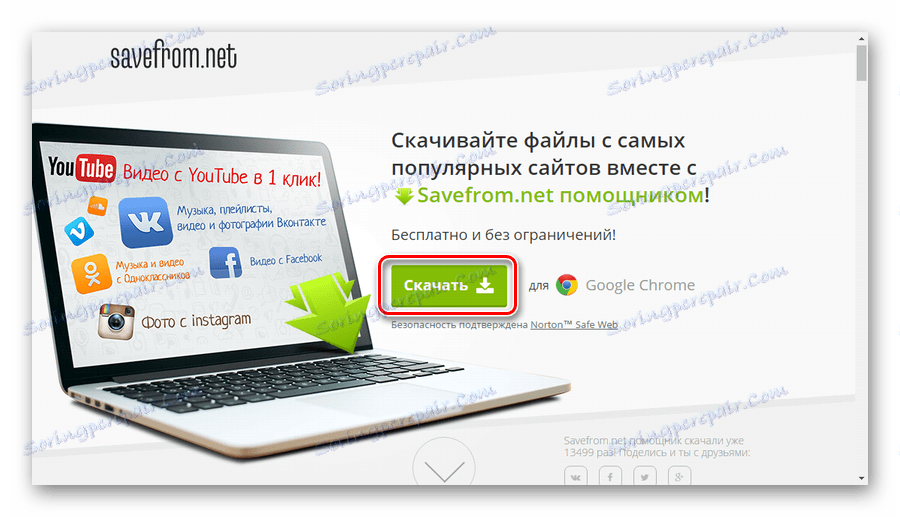
V závislosti od webového prehliadača, ktorý používate, môžete zmeniť túto stránku.
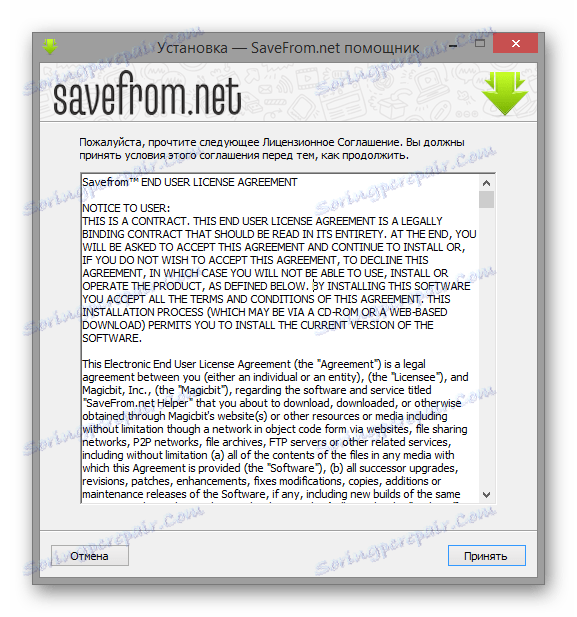

Kliknutím na tlačidlo Pokračovať sa rozšírenie nainštaluje. Ak ho chcete aktivovať, musíte prejsť do ľubovoľného pohodlného webového prehliadača a povoliť túto rozšírenie prostredníctvom nastavení - položky "Rozšírenia" alebo "Doplnky" .
- V službe Yandex.Browser sa aktivácia uskutočňuje v sekcii Opera Directory . Ak chcete nájsť rozšírenie, nezabudnite prejsť na špeciálny odkaz.
browser://tune - V operačnom systéme je všetko rovnaké ako v predchádzajúcom prehliadači, ale namiesto toho, aby ste prechádzali adresou URL, musíte prejsť na nastavenia a prejsť doľava na karte Rozšírenia .
- Vo Firefoxe otvorte ponuku prehliadača v ľavom hornom rohu a sekcia je voliteľná. Vyberte sekciu Rozšírenia a povoľte požadovaný doplnok.
- Pri práci s prehliadačom Chrome prejdite do hlavného kontextového menu a zvoľte sekciu "Rozšírenia" . Tu zahrňte požadovaný doplnok.
- Ak chcete prevziať hudbu, musíte prejsť na webovú lokalitu VKontakte, prejsť na zvukové nahrávky a podržaním myši nad myšou nájdite rozšírenie, ktoré vám umožní stiahnuť akúkoľvek skladbu.
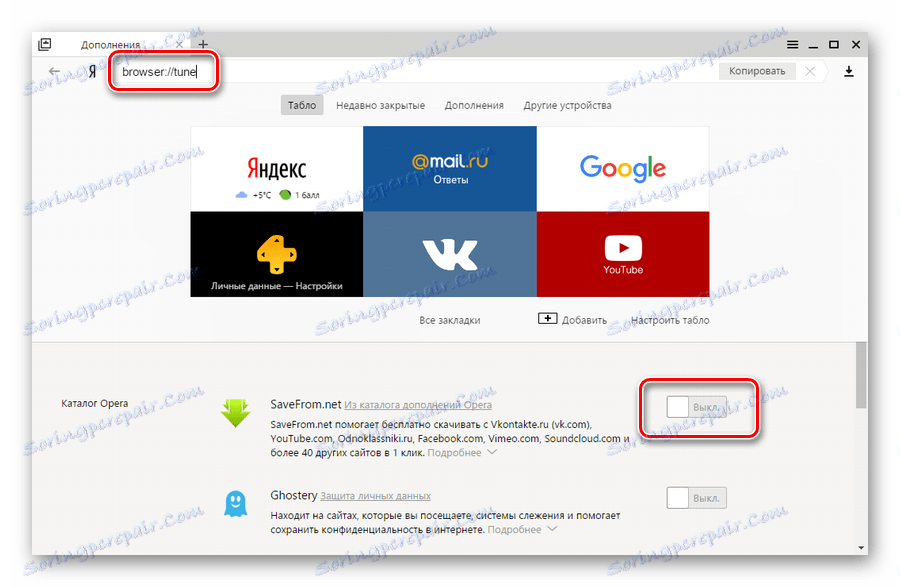

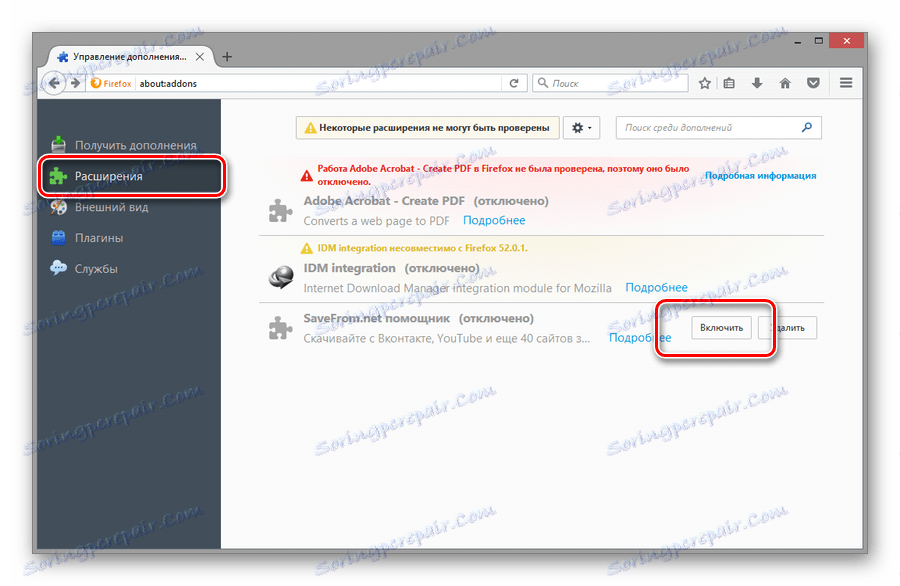
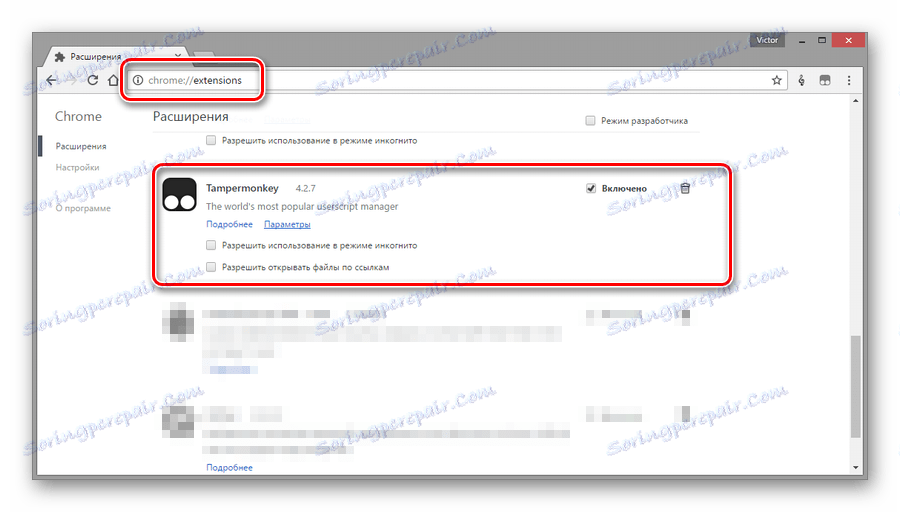
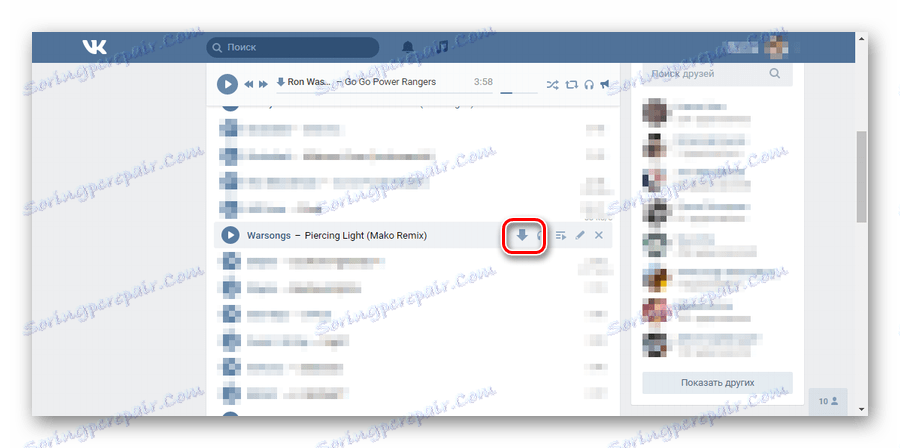
Hlavnou výhodou tejto metódy je, že keď nainštalujete rozšírenie SaveFrom.net, integrácia sa uskutoční okamžite vo všetkých prehliadačoch. V tomto prípade sa ich aktivácia často stáva okamžite bez nutnosti manuálnej aktivácie, najmä ak je prehliadač offline.
Metóda 4: VKmusic
Pre používateľov, ktorí z akéhokoľvek dôvodu nemôžu používať prehliadač na preberanie zvuku, existujú špecializované programy. Tento softvér je nainštalovaný v počítači a funguje bez nutnosti otvárania prehliadača.
Najdôveryhodnejším a najpohodlnejším na použitie je program VKmusic , Poskytuje:
- atraktívne používateľské rozhranie;
- výkonnosti;
- nízka hmotnosť;
- možnosť sťahovať albumy.
Nezabudnite, že VKmusic je neoficiálny program. To znamená, že vám nikto neposkytuje záruku 100% úspešnosti sťahovania.
- Otvorte ľubovoľný prehliadač a prejdite na oficiálnu webovú stránku spoločnosti VKmusic.
- Stiahnite si program kliknutím na tlačidlo "Stiahnuť VKmusic zadarmo" .
- Spustite prevzatý súbor, urobte pre vás pohodlné nastavenia a kliknite na tlačidlo "Ďalej" .
- Spustite program a vykonajte aktualizáciu (ak je to potrebné).
- Zadajte program kliknutím na tlačidlo "Prihlásiť sa cez VKontakte" .
- Zadajte svoje registračné informácie.
- Po úspešnej autorizácii prejdite cez špeciálny panel do vášho zoznamu skladieb VKontakte.
- Tu môžete prehrávať ľubovoľnú požadovanú hudbu.
- Preberanie hudby presunutím myši nad požadovanú skladbu a stlačením špeciálnej ikony.
- Po spustení sťahovania hudby namiesto predtým označenej ikony sa zobrazí indikátor, ktorý zobrazuje postup sťahovania zvuku.
- Počkajte, kým sa proces dokončí a prejdite do priečinka so stiahnutou hudbou kliknutím na príslušnú ikonu.
- Program tiež umožňuje stiahnuť všetku hudbu naraz kliknutím na tlačidlo "Stiahnuť všetky skladby" .
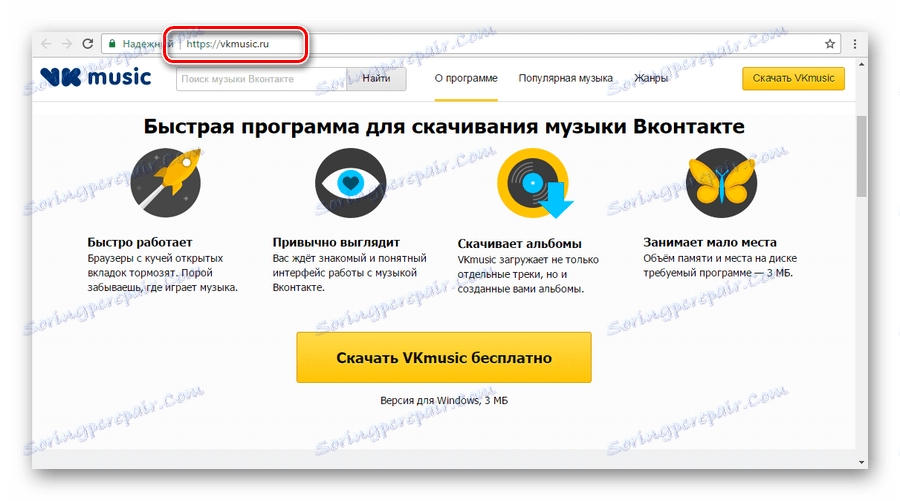
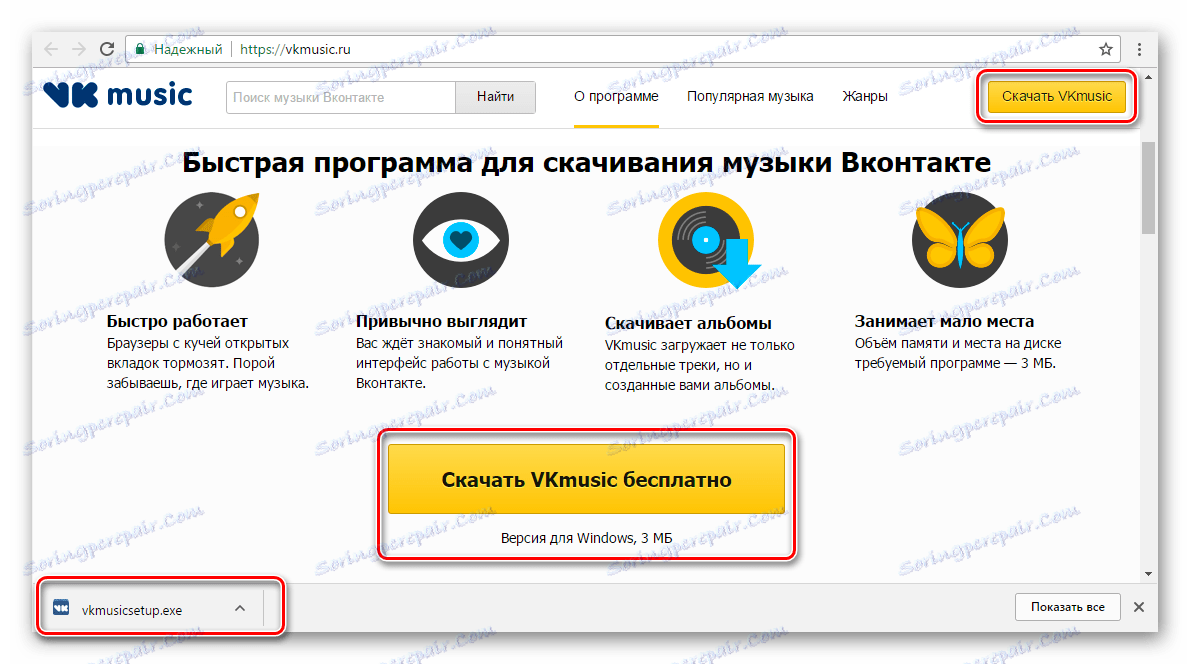

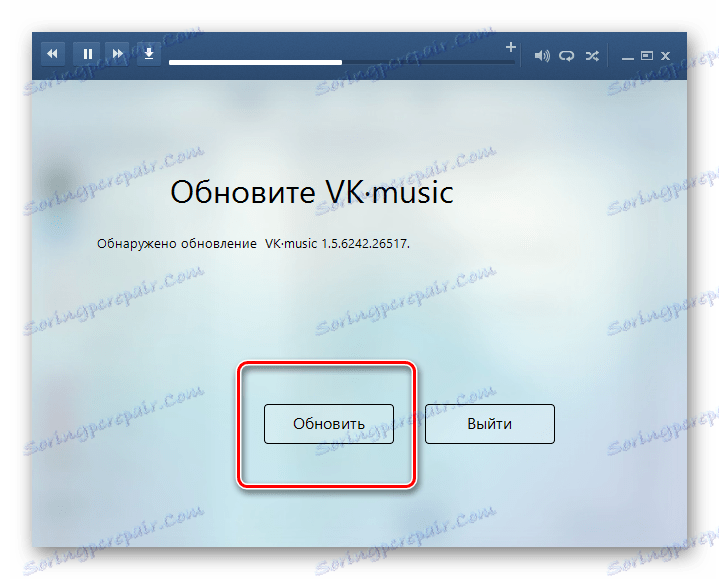
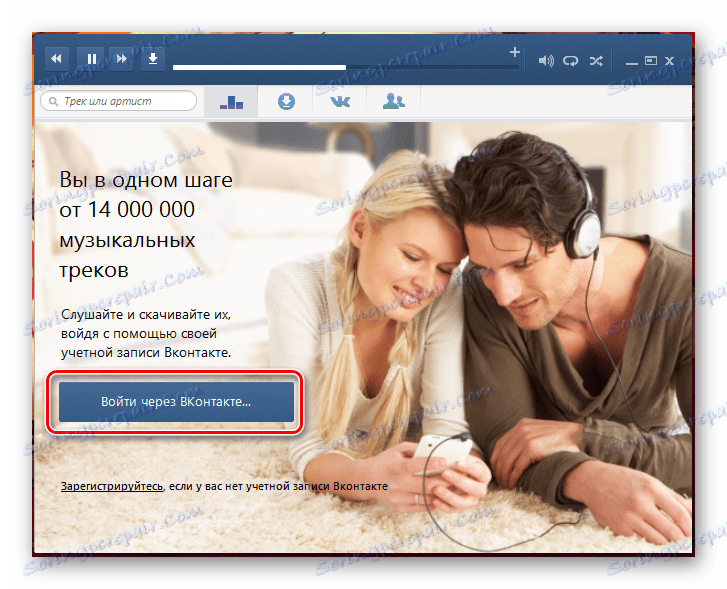

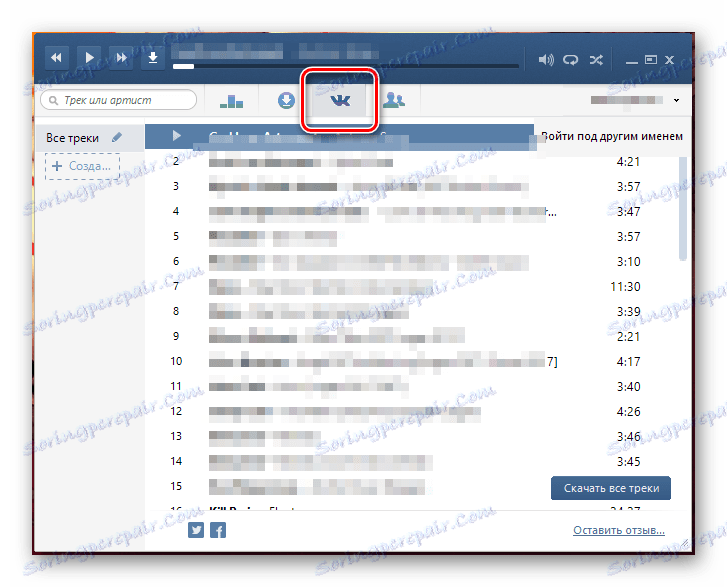
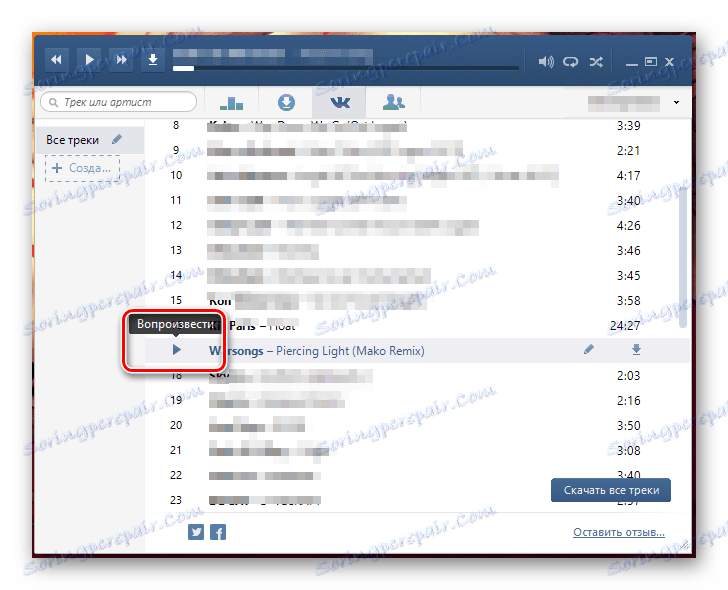
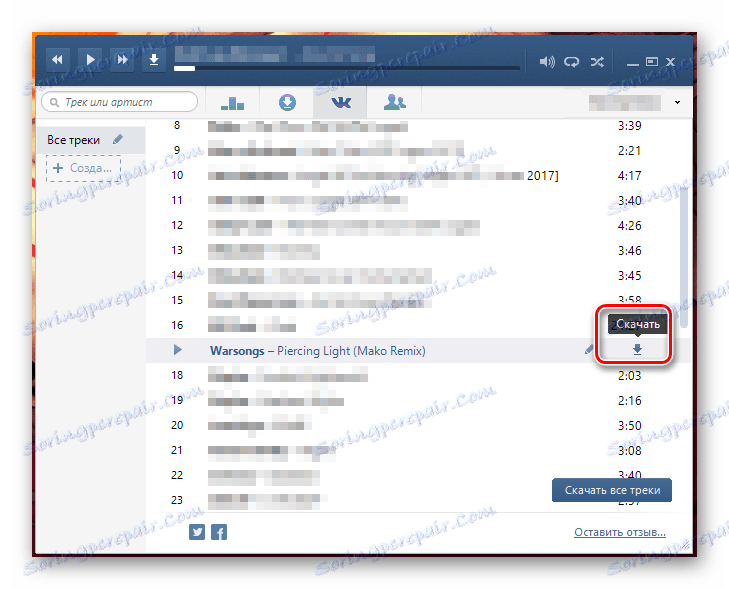
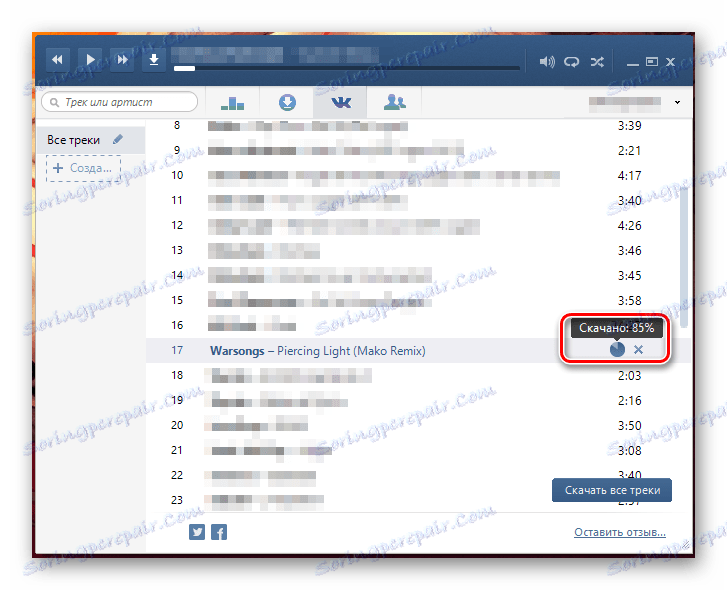
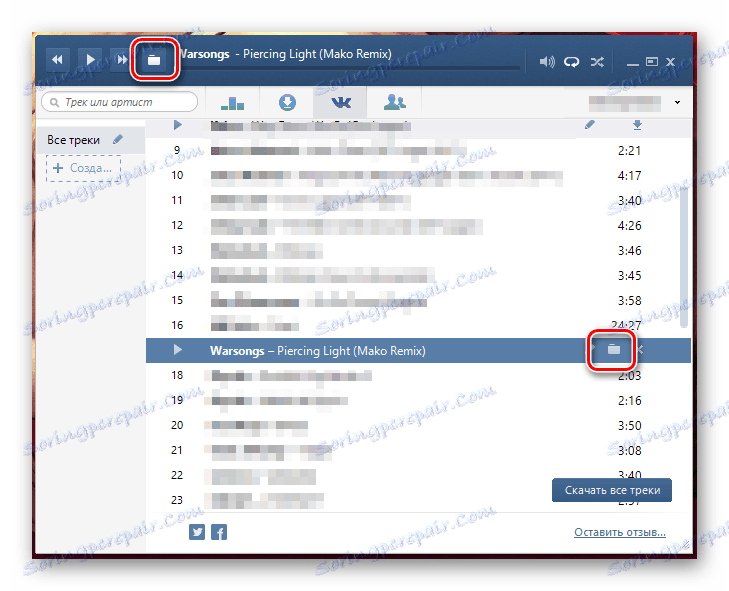
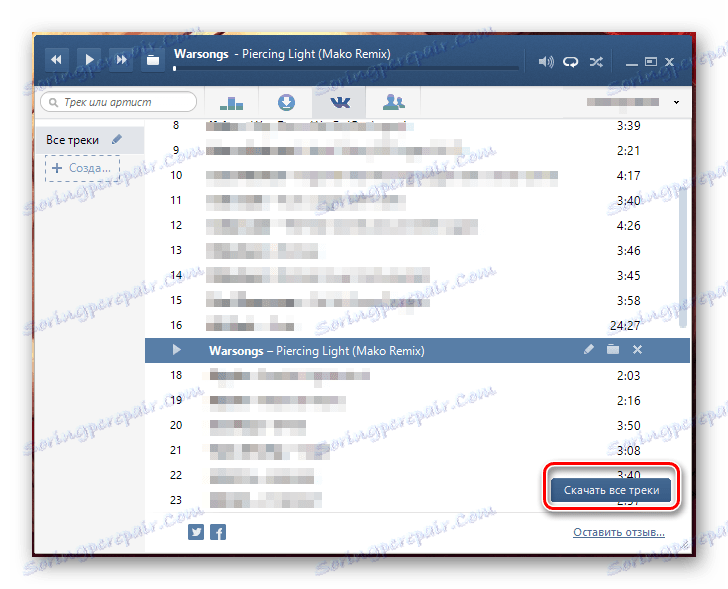
Môžete tiež odstrániť akýkoľvek zvukový záznam pomocou rozhrania "VKmusic" .
Upozorňujeme, že tento program je nenáročný na zdroje počítača, a to pri preberaní a prehrávaní zvuku. Vďaka tomu môžete používať VKmusic nielen ako médium na prevzatie, ale aj ako plnohodnotný zvukový prehrávač.
Pri počúvaní a sťahovaní hudby z VKontakte prostredníctvom tohto softvéru ste offline pre ostatných používateľov VK.
Aký spôsob preberania hudby z VKontakte je pre vás osobne vhodný - rozhodnite sa pre seba. Pluses sú vo všetkom, hlavná vec je, že nakoniec dostanete požadované kompozície do vášho počítača.